word在奇偶页怎么设置不同的页眉?
我们在编辑论文时,有时候想奇数页页眉显示论文的题目或单位、所在的大学等,偶数页写论文章节的题目。或在出版书时,奇数页页眉显示书名,偶数页显示章节名。这样怎么才能实现呢?下面我们来看看吧!
步骤
1.打开要编辑的word文档,打开菜单“文件”,选择“页面设置”
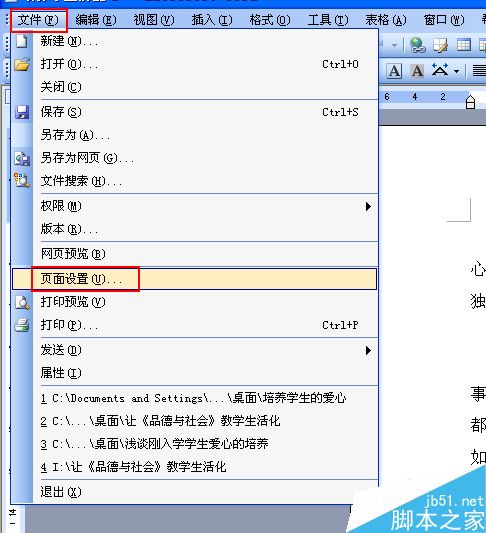
在“页面设置”对话框里,选择“版式”选项卡,然后在“页眉和页脚”选项里选中“奇偶页不同”。
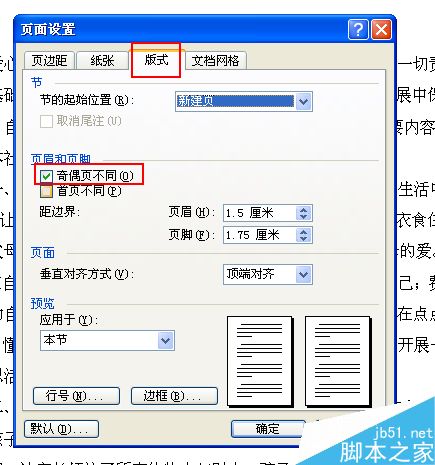
单击菜单“视图”------“页眉和页脚”。
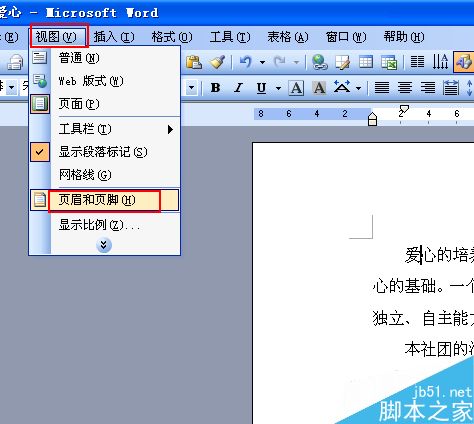
在奇数页页眉第1节输入论文题目。

在偶数页页眉第1节输入章节题目。
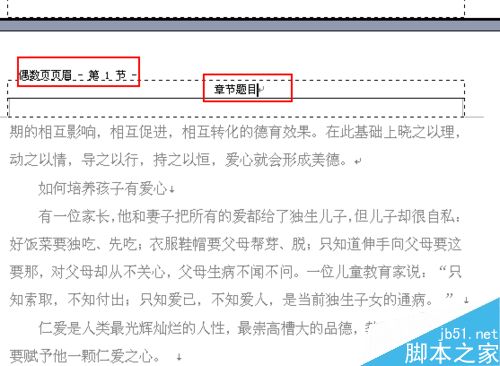
然后在“页眉和页脚”工具栏点关闭,或直接双击文档,退出页眉和页脚设置就可以了。
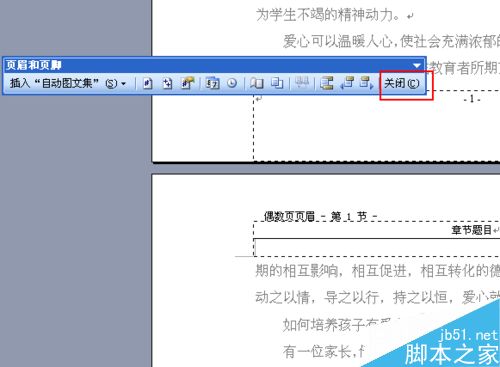
注意事项
如果第一页不想有页眉,在页面设置里,把“首页不同”也选上就可以了。
word奇偶页眉设置 word文档奇偶页眉设置 word怎么设置奇偶页码 word奇偶页码设置 页眉页码设置奇偶不同 奇偶页不同的页眉页脚如何设置 奇偶页眉不同版权声明
本文来自投稿,不代表本站立场,转载请注明出处。
